2 روش برای باز کردن قفل آیفون بدون گذرواژه +عکس
آیا گذرواژه آیفون خود را فراموش کرده اید؟ با استفاده از دو روش می توانید امکان استفاده مجدد از دستگاه خود را داشته باشید.
به گزارش موبوایران، آیا گذرواژه آیفون خود را فراموش کرده اید؟ با استفاده از دو روش می توانید امکان استفاده مجدد از دستگاه خود را داشته باشید.
شرکت اپل برخی از امنترین دستگاه های جهان را تولید می کند. اما گاهی اوقات ویژگی هایی مانند فیس آیدی یا تاچ آیدی به خوبی کار نمی کنند. همچنین، ممکن است گذرواژه خود را فراموش کنید که حتی مشکلسازتر است.
اگر در چنین موقعیتی گرفتار شوید می توانید از دو روشی که در ادامه ارائه شده اند برای باز کردن قفل آیفون خود بدون گذرواژه استفاده کنید. توجه داشته باشید که استفاده از این دو روش موجب حذف داده ها و تنظیمات روی دستگاه شما می شوند.
استفاده از Find My iPhone
شما می توانید از اپلیکیشن رسمی Find My در آیفون استفاده کرده یا وارد صفحه iCloud شوید تا مراحل بعدی را ادامه دهید.
صفحه Find My iPhone را در هر مرورگر اینترنت یا هر دستگاه دیگری باز کنید.
اپل آیدی و گذرواژه آن را در زمانی که درخواست می شود، وارد کنید. موقعیت مکانی آیفون خود را مشاهده خواهید کرد.
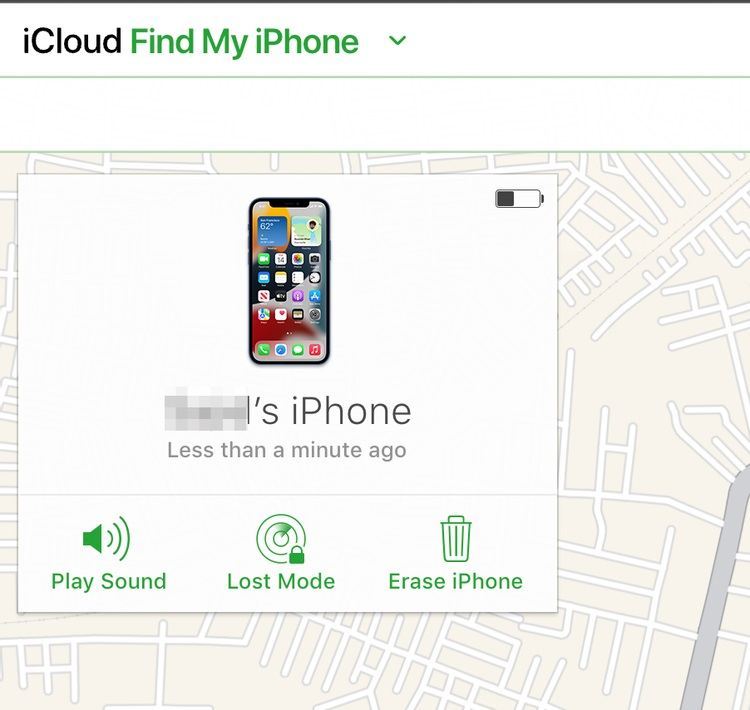
گزینه Erase iPhone را انتخاب کنید.
هشداری با این مضمون که داده های آیفون شما حذف خواهند شد را مشاهده خواهید کرد. اگر با این کار موافق هستید، روی گزینه Erase کلیک کنید.
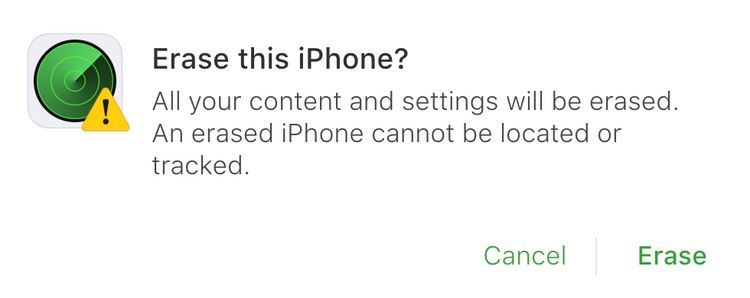
توجه داشته باشید که اگر آیفون شما فاقد اتصال اینترنت فعال باشد، قادر به باز کردن قفل آن بدون گذرواژه نخواهید بود. همچنین، Find My iPhone باید از قبل فعال شده باشد تا امکان باز کردن قفل دستگاه وجود داشته باشد. در نهایت، باز کردن قفل آیفون بدون گذرواژه نیازمند ورود به حساب کاربری اپل دارد.
اگر این محدودیت ها هنگام استفاده از Find My iPhone اپل برای شما آزاردهنده هستند می توانید از اپلیکیشن AnyUnlock برای باز کردن قفل دستگاه خود استفاده کنید.
استفاده از AnyUnlock
اِنیآنلاک گزینه ای عالی برای باز کردن قفل آیفون بدون گذرواژه است. مهم نیست که گذرواژه چهار یا شش رقمی، تاچ آیدی، فیس آیدی یا هر چیز دیگری وجود داشته باشد. افزون بر این، اِنیآنلاک در باز کردن قفل آیفون هایی که دارای آیاواس 7 یا نسخه جدیدتر هستند، از میزان موفقیت بالاتری برخوردار است.
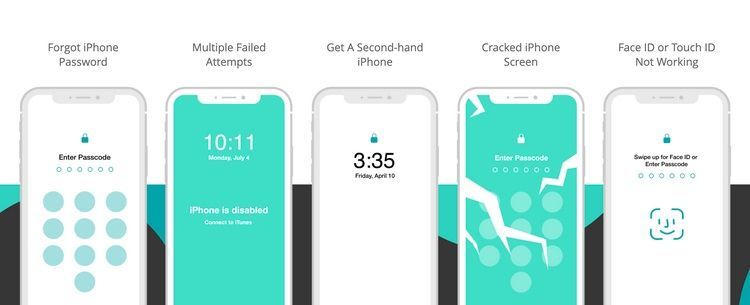
اِنیآنلاک محدودیت های گزینه Find My iPhone را ندارد. از این رو برای باز کردن قفل آیفون خود بدون گذرواژه با دشواری مواجه نخواهید شد. در ادامه روش کار آن ارائه شده است.
اپلیکیشن AnyUnlock را دانلود و روی رایانه ویندوزی یا مکاواس خود نصب کنید.
از فهرست گزینه ها، مورد Unlock Screen Passcode را انتخاب کنید.
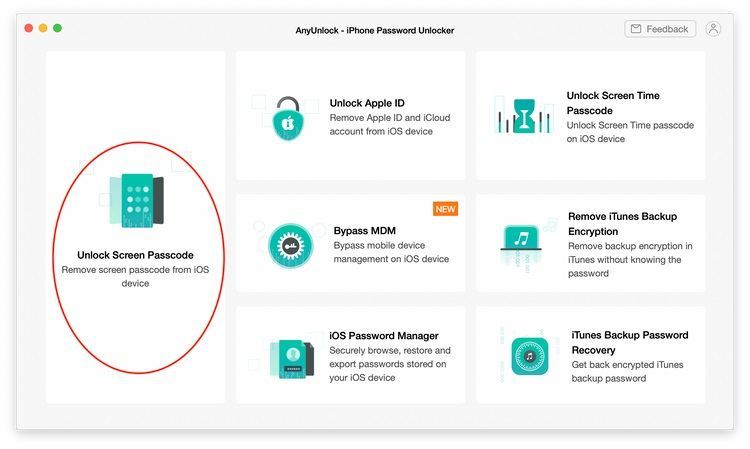
آیفون خود را از طریق کابل شارژ به رایانه متصل کرده و روی دکمه Start در اپلیکیشن اِنیآنلاک کلیک کنید.
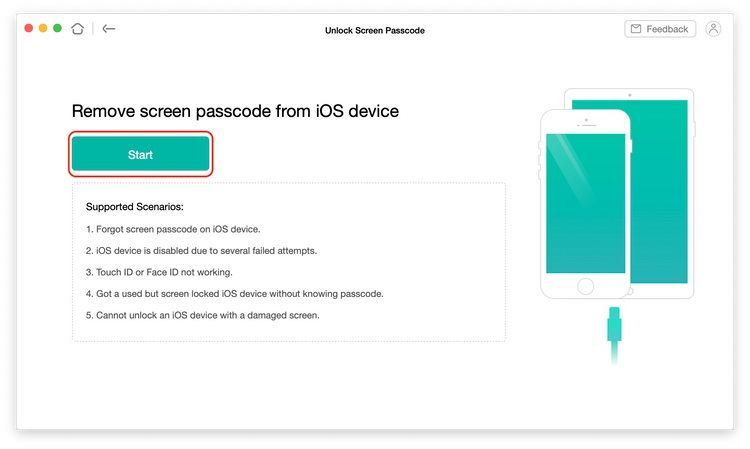
اپلیکیشن دستگاه متصل شده را شناسایی کرده و فرمور مربوط به آن را دانلود می کند. این روند با توجه به سرعت اینترنت شما ممکن است کمی طول بکشد.
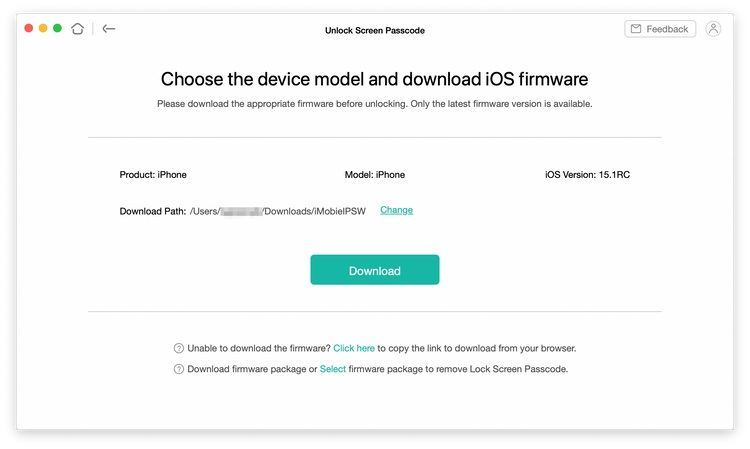
پس از تکمیل دانلود، پیام Download Complete را مشاهده خواهید کرد. برای ادامه روند روی دکمه Unlock کلیک کنید.
یک نوار پیشرفت را مشاهده خواهید کرد که روند حذف گذرواژه را نشان می دهد.
پس از اتمام این روند، قفل آیفون شما بدون گذرواژه باز می شود و اِنیآنلاک گذرواژه پیشین را حذف می کند.
باید به این نکته توجه داشته باشید که باز کردن قفل آیفون با استفاده از اپلیکیشن اِنیآنلاک نیز موجب حذف تمام داده ها و تنظیمات دستگاه شما می شود.








